Test jednostkowy wprowadzania liczb
Ta aplikacja wyjaśnia, jak skonfigurować i używać wtyczki niestandardowego widżetu Number Input
Cel
Celem testu jednostkowego Number Input jest umożliwienie użytkownikom nauczenia się i zrozumienia, jak skonfigurować i używać niestandardowej wtyczki widgetu Number Input w swoich aplikacjach Tulip. Niestandardowe wtyczki widżetów to zakodowane widżety, które znajdują się na platformie Tulip, aby zapewnić dodatkową funkcjonalność, która nie jest obecnie częścią głównej platformy. Wtyczka niestandardowego widżetu Number Input jest ulepszeniem standardowego wejścia numerycznego i pozwala na etykietę, tekst pomocniczy, wartość minimalną, wartość maksymalną i jednostkę miary zgodnie ze standardem interfejsu użytkownika Tulip. Główną zaletą tego niestandardowego widżetu jest to, że umożliwia integrację etykiet i tekstu pomocniczego w tym samym widżecie, a nie w oddzielnych widżetach, co ułatwia organizację pól w kroku.
Konfiguracja
Niestandardowe wtyczki widżetów współdziałają z aplikacją poprzez wykorzystanie właściwości i zdarzeń. Właściwości to współdzielone dane, które istnieją między aplikacją a widżetem, podczas gdy zdarzenia to sygnały, które widżet może wysyłać do aplikacji. W edytorze aplikacji można tworzyć wyzwalacze oparte na tych zdarzeniach. Zdarzenia mogą również wysyłać dane do aplikacji.
Wtyczka Number Input Custom Widget wykorzystuje dziesięć właściwości i zero zdarzeń. Właściwości używane w tym widżecie to:
- "DATASOURCE" o typie Number - powinien być połączony z polem zmiennej lub rekordu tabeli, który ma być przechowywany.
- "LABEL" o typie Text - Wprowadź tekst, który chcesz wyświetlić jako etykietę. Może być podłączony do dynamicznego źródła danych, takiego jak zmienna lub rekord tabeli.
- "HELPERTEXT" o typie Text - Wprowadź tekst, który będzie wyświetlany pod etykietą, aby zapewnić użytkownikowi więcej wskazówek.
- "LABELCOLOR" o typie Color - Umożliwia ustawienie koloru etykiety.
- 'TEXTCOLOR' o typie Color - Umożliwia ustawienie koloru dla wprowadzanej liczby.
- 'LABELFONTSIZE' o typie Integer - Umożliwia ustawienie rozmiaru czcionki etykiety.
- 'INPUTFONTSIZE' o typie Integer - Umożliwia ustawienie rozmiaru czcionki wprowadzanej liczby.
- "MIN" o typie Number - Minimalna wartość do zaakceptowania dla tego wejścia. Wartość ta musi być mniejsza lub równa wartości atrybutu max.
- "MAX" o typie Number - maksymalna wartość akceptowana dla tego wejścia. Wartość ta musi być większa lub równa wartości atrybutu min.
- "UNIT" o typie Text - Umożliwia wprowadzenie tekstu, który powinien być traktowany jako jednostka miary.
Jak to działa
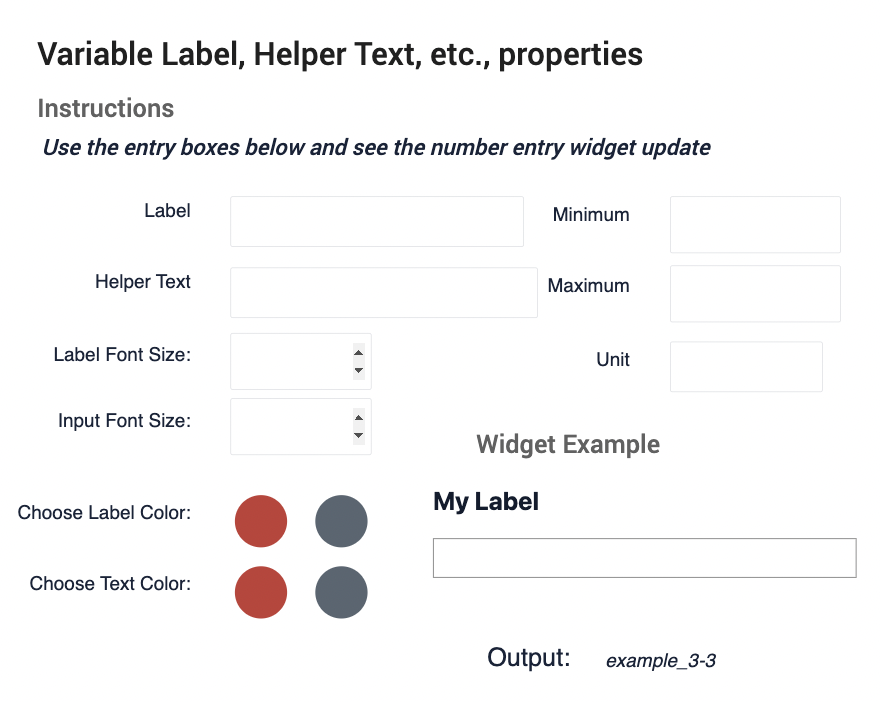
Ta aplikacja prosi o zdefiniowanie wszystkich właściwości wymienionych powyżej w przykładowym kroku, aby zobaczyć, jak można skonfigurować i skonfigurować wtyczkę Number Input Custom Widget Plugin. Po zdefiniowaniu wszystkich właściwości zobaczysz przykład widżetu w lewej dolnej aktualizacji.
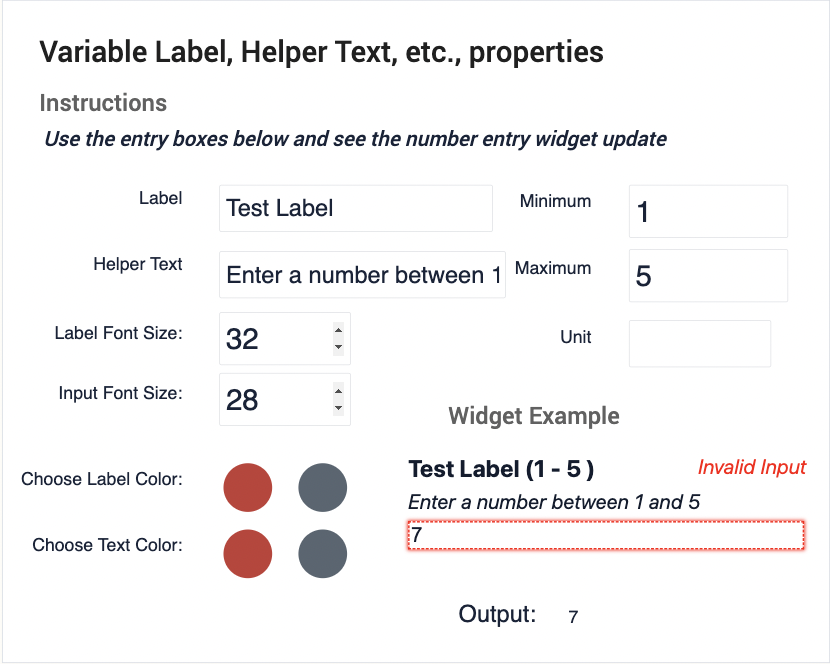
Wbudowana jest również walidacja danych, która uniemożliwia wprowadzenie liczby spoza zakresu min-max, co spowoduje błąd i wyświetlenie tekstu informującego, że dane wejściowe są nieprawidłowe, a także podświetli pole wejściowe na czerwono.
Przegląd wideo aplikacji
